Si de nombreuses personnes travaillent ensemble sur une feuille de calcul de projet commune, vous devez mettre en place une sorte de flux de travail ou de contrôle de processus pour effectuer les tâches facilement et augmenter l'interdépendance des différentes idées. De cette façon, vous ne perdrez pas de vue ce qui a été fait et ce qui doit être fait ensuite, cela aidera à garder tout le monde sur la même longueur d'onde.
Ici, nous parlerons de ces conseils de base et des meilleures pratiques que vous devriez suivre lorsque vous collaborez avec d'autres utilisateurs dans Excel, Google Sheets ou similaire. Vérifier Principales raisons d'abandonner Excel et de commencer à utiliser Google Sheets.

1. Documenter les modifications et mises à jour majeures
Lorsque vous collaborez sur des feuilles de calcul, il est important de garder une trace de ce qui a changé. Vous pourriez finir par écraser le travail de quelqu'un d'autre si vous ne faites pas attention.
Essayez d'ajouter des commentaires ou des notes pour enregistrer les modifications, telles que la raison pour laquelle l'élément a été mis à jour, les noms des éditeurs qui ont apporté les modifications, et pourquoi ou comment ils l'ont fait. Vous pouvez le faire facilement avec la fonction Suivi des modifications dans un classeur partagé. Pour activer cette fonctionnalité, suivez les étapes ci-dessous :
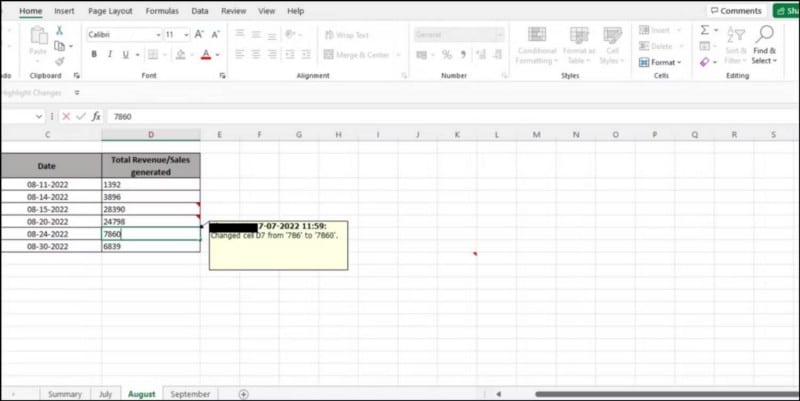
- Aller à Fichier -> Options -> Barre d'outils d'accès rapide. Pour macOS, accédez à Excel -> Préférences… -> Ruban et barre d'outils -> Barre d'outils d'accès rapide.
- Dans les options du menu déroulant, choisissez Toutes les commandes.
- Sélectionner Suivi des modifications Choisissez si vous souhaitez ajouter la barre d'outils d'accès rapide au-dessus ou au-dessous du ruban. Cliquez sur Ok.
- Une fois que vous avez terminé, cliquez sur le menu déroulant Filtres dans la barre d'outils d'accès rapide -> Afficher les étiquettes de commande. Vous pouvez personnaliser la façon dont vous souhaitez que les modifications soient mises en surbrillance dans votre feuille de calcul en choisissant parmi les options du menu déroulant.
Vous pouvez également attribuer un code couleur aux éléments ou aux onglets de la feuille de calcul partagée afin de voir facilement les modifications en un coup d'œil. Vérifier Comment apprendre Microsoft Excel rapidement : meilleurs conseils.
2. Saisissez correctement les données sources
Il est facile de faire des erreurs lors de la saisie de données brutes dans vos feuilles de calcul. Le problème est que si vous ne le faites pas correctement, cela peut complètement fausser vos résultats et vous conduire dans la mauvaise direction.
Heureusement, il existe quelques conseils rapides pour vous assurer que vous saisissez correctement la source ou les données brutes dans vos fichiers Excel.
- Vos données doivent être claires et exactes. Essayez d'éviter les abréviations si elles ne sont pas absolument nécessaires et assurez-vous que tous les formats de nombres ou de dates sont clairs et cohérents dans vos feuilles de calcul.
- Assurez-vous d'inclure un titre en haut de chaque colonne/ligne, afin que les autres utilisateurs puissent mieux interpréter les tableaux.
- Utilisez les fonctions appropriées (et correctes), si nécessaire.
3. Utilisez les commandes du tableur
En utilisant des contrôles de feuille de calcul, vous pouvez réduire le risque d'erreurs dans la saisie des données. Voici quelques outils que vous pouvez utiliser :
La validation des données: L'utilisation d'un outil tel que la validation des données vous permet de collecter les commentaires de plusieurs utilisateurs dans le format approprié. Il garantit également l'uniformité de la saisie des données et évite les erreurs involontaires de l'utilisateur. Si vous saisissez des données appartenant à un ensemble de valeurs connu, telles que Oui, Non ou Non sélectionnable, vous pouvez créer une liste déroulante de ces options pour permettre aux autres utilisateurs de choisir parmi une liste prédéfinie d'options.
Vue feuille : La fonction d'affichage de la feuille est une autre fonctionnalité utile qui permet aux utilisateurs de la feuille de calcul de créer des vues personnalisées de leur classeur et de définir leurs propres filtres pour afficher les informations, sans être affectés par les modifications que d'autres utilisateurs ont apportées à la feuille de calcul.
4. Utilisation de tableaux et de graphiques
Avouons-le : les feuilles de calcul sont très déroutantes au début, surtout si vous n'êtes pas habitué à traiter de grandes quantités de données. C'est pourquoi nous vous recommandons d'utiliser des tableaux, des tableaux ou des graphiques pour préparer vos données de manière intuitive.
Alors que les tableaux vous aident à organiser et à trier les informations, l'utilisation d'un tableau ou d'un graphique peut aider à la représentation visuelle. Cela permet de tracer facilement des tendances ou d'afficher des comparaisons entre différents ensembles de variables au fil du temps afin que vous puissiez identifier les relations et les tendances importantes dans vos valeurs de données. Vérifier Trop de feuilles de calcul ? Soyez plus organisé avec ces conseils.
5. Mettez en évidence les valeurs importantes avec la couleur et la mise en forme
En ajoutant de la couleur au texte et aux en-têtes, vous pouvez organiser vos données de manière plus lisible.
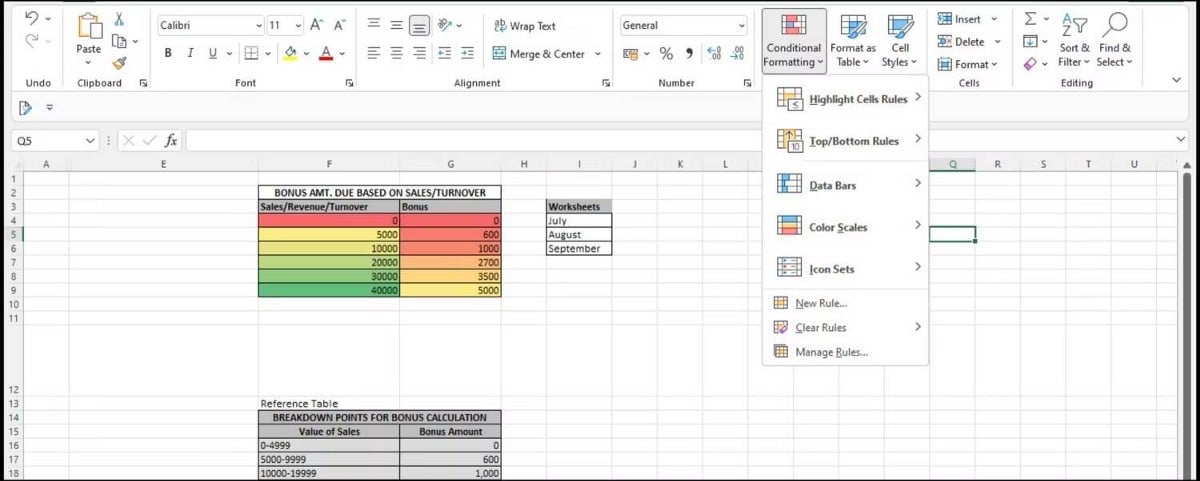
De cette façon, vous pouvez vous concentrer sur des aspects spécifiques des données sans surcharger toutes les informations à la fois. Vous pouvez également utiliser des outils tels que la mise en forme conditionnelle, qui vous permet de marquer des cellules spécifiques en fonction de critères tels que le fait qu'elles se situent dans une certaine plage de valeurs.
6. Utilisez "Freeze Parts" pour verrouiller les titres pendant le défilement
La fonction Figer les fragments est particulièrement utile si vous devez suivre certaines zones tout en faisant défiler une longue feuille de calcul. Voici comment procéder :
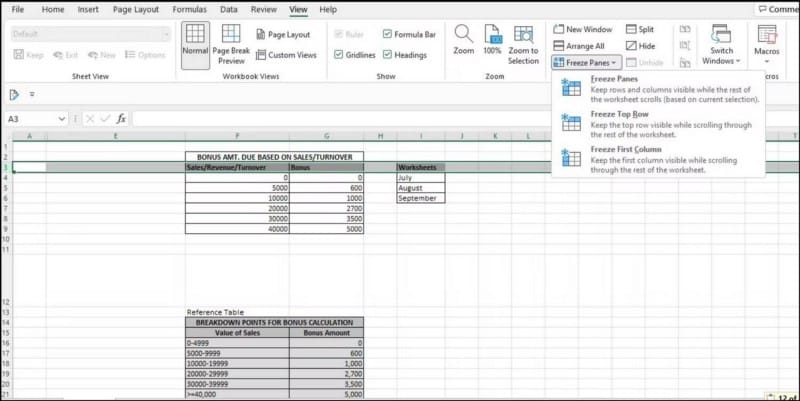
- Sélectionnez la ligne ou la colonne active.
- Allez dans l'onglet Afficher dans la barre et sélectionnez Congeler les pièces.
- Dans la liste déroulante, sélectionnez si vous souhaitez figer des colonnes ou des lignes.
7. Utilisez la fonction de lien hypertexte
Avec la fonction de lien hypertexte, vous pouvez lier un texte d'ancrage à des fichiers, des pages Web ou des feuilles de calcul.
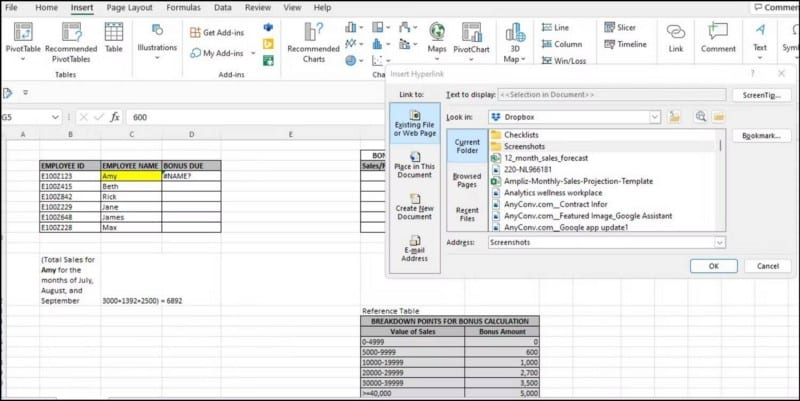
- Pour ce faire, sélectionnez une cellule de la feuille de calcul qui contient du texte.
- Allez dans l'onglet Insérer sur la bande.
- À droite de la barre, appuyez sur Lien et choisissez Options dans le menu de gauche. Vous pouvez choisir de créer un lien vers des fichiers dans votre stockage local, un lien Web ou vers d'autres sources.
Cela aide les membres de votre équipe à trouver facilement des références ou des fichiers source. Par exemple, si la page Web de votre entreprise affiche des produits et des services, vous pouvez facilement créer un lien hypertexte dans une cellule qui amène les membres de l'équipe directement à la page lorsqu'ils cliquent dessus.
8. Profitez des outils de collaboration intégrés
Souvent, il peut être difficile de savoir sur quoi travaillent vos collègues. Cependant, les applications de tableur telles que Google Sheets permettent à plusieurs éditeurs de collaborer facilement sur des documents en temps réel. Vous pouvez ouvrir la barre latérale de chat en cliquant sur la bulle d'icône de chat à côté de la liste des utilisateurs actifs.

Il s'agit d'une fonctionnalité utile - vous pouvez discuter de tous les problèmes que vous pourriez rencontrer lorsque vous travaillez sur les fichiers partagés. Cela vous permet également de contacter rapidement tout le monde si vous avez besoin d'aide ou d'informations sur quelque chose de spécifique dans leur document. Vérifier Les meilleurs outils de collaboration avec les membres de votre équipe.
9. Fournissez aux collaborateurs un accès pour modifier/afficher
L'une des premières étapes de la collaboration sur des feuilles de calcul partagées consiste à s'assurer que les membres de l'équipe disposent d'un accès en modification/affichage (lecture seule). Vous devrez d'abord vous assurer que le partage est activé.
Deuxièmement, ajoutez des collaborateurs à vos classeurs individuels selon vos besoins et donnez-leur un accès en lecture seule ou en modification uniquement, selon vos besoins. Assurez-vous que tout le monde a accès aux versions compatibles du fichier, afin qu'ils n'aient pas de problèmes de synchronisation ou d'enregistrement pendant qu'ils travaillent.
Une collaboration plus intelligente avec des feuilles de calcul faciles à lire
En fin de compte, tout est une question de communication. Lorsque vous travaillez sur un projet commun avec un groupe de personnes, il est important de vous assurer que la communication de votre équipe fonctionne aussi bien que possible.
Ces conseils ci-dessus devraient vous aider à rendre vos feuilles de calcul plus conviviales et plus faciles à lire, afin que le partage et l'interprétation des informations soient toujours faciles. Vous pouvez désormais visualiser Comment suivre les modifications dans Google Sheets avec des notifications par e-mail et l'historique des modifications.







